4 דרכים קלות לבדוק אם Windows 11 מופעל
Miscellanea / / April 29, 2023
עבור כל תוכנית, אתה יכול לקבל את מלוא ההיקף של כל מה שזמין רק לאחר שהרישיון שלה הופעל. זה המצב גם בווינדוס. עם זאת, ייתכן שמידע לגבי הרישיון והסטטוס של Windows שלך לא יהיה זמין. אז תן לנו להסתכל על 4 דרכים קלות שבהן אתה יכול להשתמש כדי לבדוק אם Windows 11 אכן פעיל במחשב שלך.
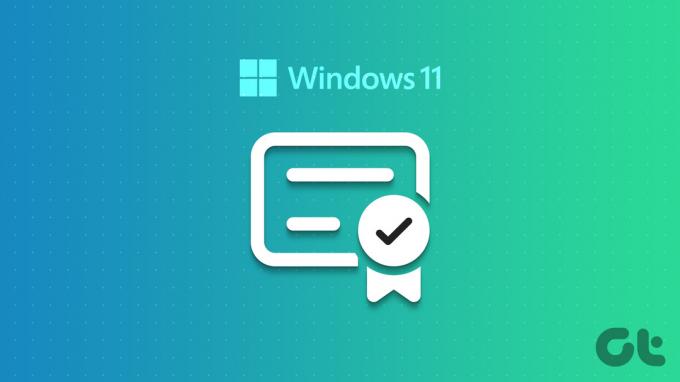
בדיקה אם Windows 11 מופעל יכולה גם לעזור לך לבדוק אם העותק שלך של Windows 11 מקורי או לא. הסיבה לכך היא שרק מוצרים מקוריים יכולים לקבל את פרטי הרישיון הרלוונטיים זמין. מידע זה יכול לשמש גם כדי לזהות את המוצר שלך אם יש צורך בתיקון או החלפה.
אז, ללא עיכובים נוספים, בואו נסתכל על 4 דרכים לבדוק אם Windows 11 מופעלת או לא.
1. בדוק אם יש סימן מים של Windows
הדרך הראשונה והקלה ביותר לבדוק אם העותק של Windows שלך מופעל היא על ידי חיפוש אחר סימן המים. אם העותק שלך של Windows אינו מופעל, סימן מים עשוי להיות גלוי בפינה השמאלית התחתונה של המסך ולהיקרא כעותק הערכה. אם הוא חסר, כנראה שרישיון Windows שלך פעיל. כדי לאשר, בצע את השיטה הבאה.
2. שימוש בתפריט ההגדרות
תפריט ההגדרות של Windows כולל בדרך כלל את כל המידע וההגדרות הקשורים לפונקציות חשובות של Windows. אחד מהם הוא הפרטים של סטטוס ההפעלה של Windows יחד עם מידע על הרישיון עצמו. בצע את השלבים הבאים כדי לגשת למידע זה.
שלב 1: לחץ לחיצה ימנית על התחל ומאפשרויות התפריט לחץ על הגדרות.
הערה: לחלופין, אתה יכול להשתמש בקיצור Windows Key + I כדי לפתוח את תפריט ההגדרות.

שלב 2: כאן, מתוך אפשרויות התפריט, לחץ על מערכת.
שלב 3: גלול מטה ולחץ על הפעלה.
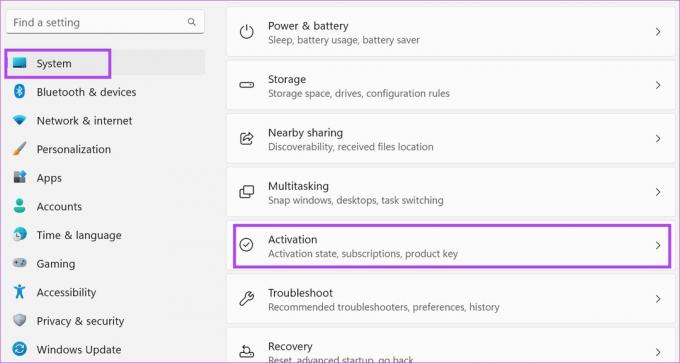
שלב 4: כעת, בדוק את המצב של מצב ההפעלה. אם הוא מציג פעיל, זה אומר שהעותק שלך של Windows 11 הופעל.
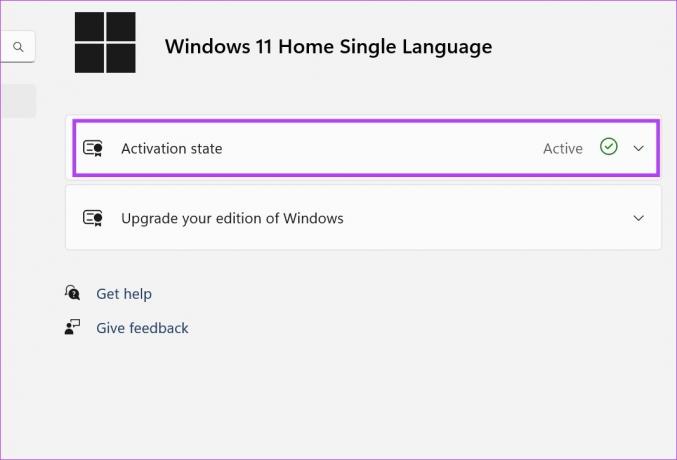
שלב 5: ניתן גם ללחוץ על אפשרות מצב ההפעלה כדי לקבל פרטים לגבי הרישיון.
שלב 6: כאן, תקבל כל אחת מהאפשרויות הבאות אם מצב ההפעלה של Windows שלך מוצג כפעיל:
- ווינדוס מופעל: אם Windows פעיל אך אינו מקושר לחשבון Microsoft שלך.
- Windows מופעל עם רישיון דיגיטלי: אם Windows פעיל אבל לחשבון Microsoft שלך אין את הרישיון הדיגיטלי המקושר אליו.
- Windows מופעל עם רישיון דיגיטלי המקושר לחשבון Microsoft שלך: אם Windows פעיל ולחשבון Microsoft שלך יש את הרישיון הדיגיטלי מקושר אליו.
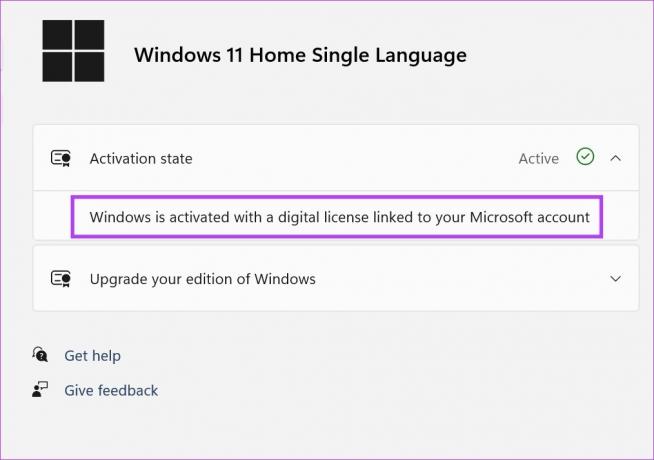
הערה: במקרה כבוי ש-Windows לא יופעל, הוא פשוט יראה 'חלונות לא מופעלים'.
אם זו ההודעה הגלויה לך, פירוש הדבר שהעותק שלך של Windows אינו פעיל ותצטרך לרכוש אחד חדש או להפעיל את הקיים.
3. שימוש בשורת הפקודה
משתמש ב שורת הפקודה של Windows, תוכל למצוא פרטים על פונקציות מערכת חיוניות על ידי מתן פקודה. משמעות הדבר היא שכדי לבדוק את מצב ההפעלה של Windows 11, פשוט הקלד את הפקודה. ברגע שתלחץ על אנטר, התוצאות יהיו גלויות באופן מיידי. הנה איך.
הערה: אתה יכול גם להשתמש באותה פקודה עם Windows PowerShell כדי לבדוק אם העותק שלך של Windows מקורי או לא.
שלב 1: לחץ לחיצה ימנית על סמל Windows ולחץ על מסוף.

שלב 2: לאחר מכן, לחץ על החץ למטה לאחר פתיחת אפליקציית המסוף ובחר בשורת הפקודה.
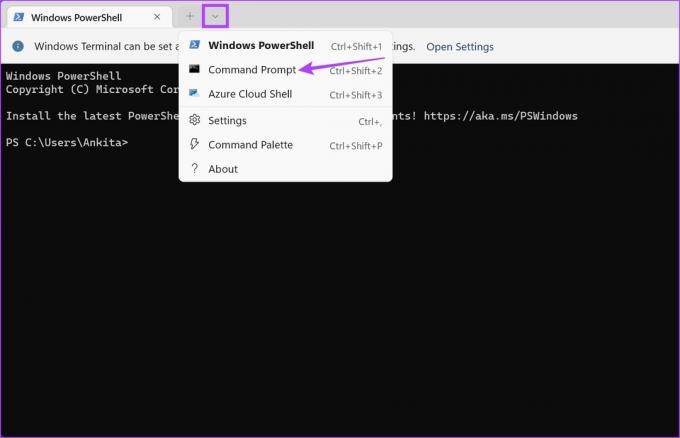
שלב 3: כאן, כתוב את הפקודה למטה והקש אנטר.
slmgr /xpr
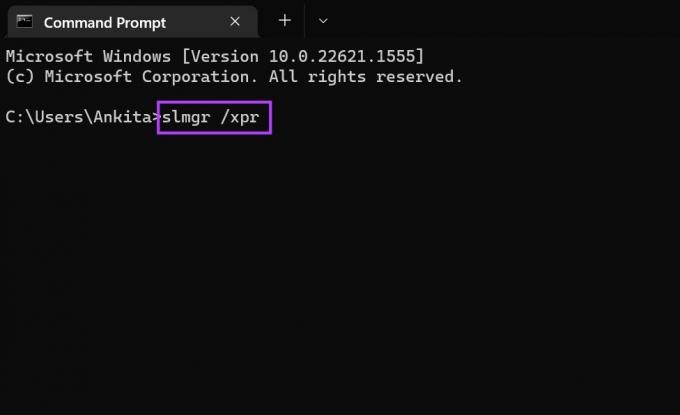
שלב 4: לאחר מכן, סמן את תיבת הדו-שיח.
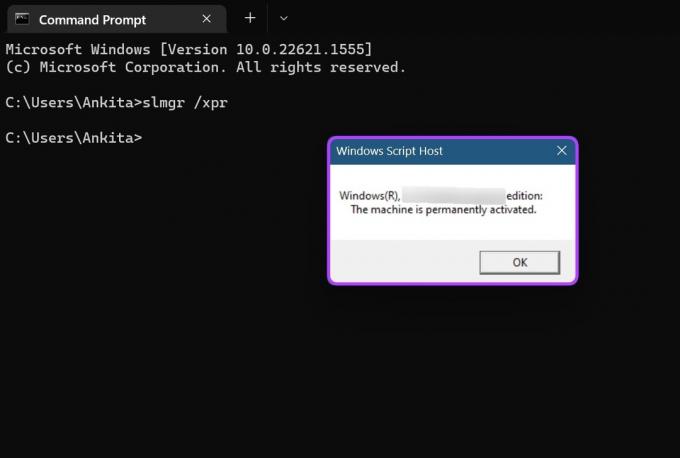
כאן, אתה יכול לא רק לבדוק אם Windows 11 פעיל, אלא גם לבדוק את פרטי מהדורת Windows שלך גם כן.
4. שימוש בפקודה הפעלה
ניתן להשתמש בפקודת ההפעלה כדי לעשות כל דבר, החל מהפעלת יישומים ועד סיום תוכניות. לכן, אין זה מפתיע שאתה יכול גם להשתמש בפקודת ההפעלה כדי לבדוק אם Windows 11 מופעל. בצע את השלבים הבאים כדי לעשות זאת.
שלב 1: לחץ לחיצה ימנית על התחל ולחץ על הפעלה. לחלופין, אתה יכול גם להשתמש במקשי הקיצור Win + R כדי לפתוח את חלון ההפעלה.

שלב 2: לאחר מכן, הקלד slmgr.vbs /xpr ולחץ על אנטר או לחץ על אישור.

שלב 3: פעולה זו תפתח את תיבת הדו-שיח Windows Script Host.
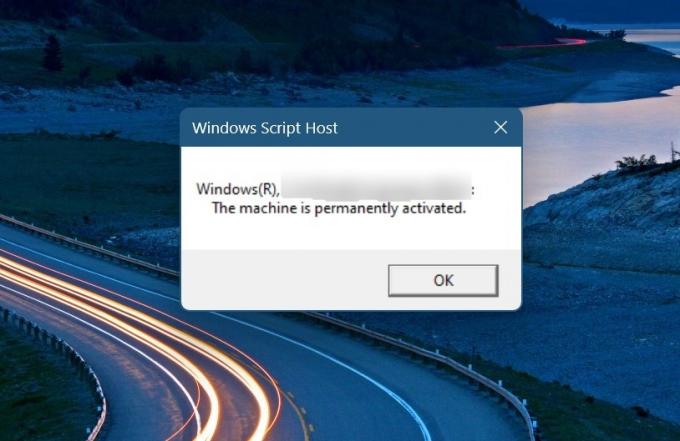
כאן, בדוק את מצב ההפעלה של Windows 11. בנוסף, תוכל גם לבדוק את פרטי רישיון Windows באמצעות אפשרות ההפעלה. הנה איך.
שלב 4: פתח את הפעל והקלד slmgr.vbs /dlv. לאחר מכן, לחץ על אנטר או לחץ על אישור.

שלב 5: פעולה זו תפתח גרסה מפורטת של תיבת הדו-שיח Windows Script Host.

כאן, בדוק את הפרטים הרלוונטיים של הרישיון הדיגיטלי של Windows שלך כמו כתובת האתר של הרישיון, סטטוס הרישיון, כתובת האתר לאימות וכו'.
שאלות נפוצות על בדיקת הפעלת Windows 11
אתה יכול מצא את מפתח המוצר של Windows 11 באמצעות שורת הפקודה או Windows PowerShell. בנוסף, מכשירים מסוימים מגיעים גם עם מפתח המוצר מודפס על תוויות על קופסת האריזה או המכשיר עצמו.
כדי להפעיל את Windows 11, פשוט עבור אל שורת הפקודה, ואם אתה משתמש במהדורת הבית, הזן את הפקודה הבאה: TX9XD-98N7V-6WMQ6-BX7FG-H8Q99. לאחר מכן, הקש אנטר. עכשיו, הקלד slmgr /skms השרת שלך והקש אנטר. לבסוף, הקלד slmgr /ato והקש אנטר. זה אמור להפעיל את העותק שלך של Windows 11. יתר על כן, אתה יכול גם להפעיל את Windows 11 בחינם.
קבל את חוויית Windows המלאה
אמנם גם העותק הלא מופעל של Windows עובד, אבל תמיד מומלץ להפעיל את Windows כדי לקבל את כל התכונות והפונקציות. לכן, אנו מקווים שהמאמר שלנו עזר לך לבדוק אם Windows 11 מופעל כדי להבטיח שאתה מקבל את החוויה הטובה ביותר.
אם אתה מבולבל לגבי איזו גרסה של Windows 11 ללכת, עיין במאמר ההשוואה המפורט שלנו בנושא Windows 11 Home לעומת Pro.
עודכן לאחרונה ב-26 באפריל, 2023
המאמר לעיל עשוי להכיל קישורי שותפים שעוזרים לתמוך ב-Guiding Tech. עם זאת, זה לא משפיע על שלמות העריכה שלנו. התוכן נשאר חסר פניות ואותנטי.



